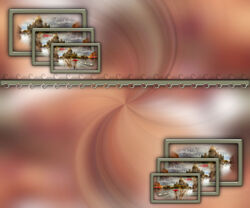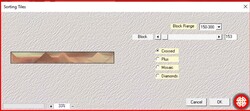-
T3 - Do you believe in tactile kissing
T3 - DO YOU BELIEVE IN TACTILE KISSING TOUTE RESSEMBLANCE AVEC UN AUTRE TUTORIEL
SERAIT UN PUR HASARD
Ouvrir un transparent de 900x750
Couleurs AVP #8d8d72 / ARP #d7deb4 / 3 #da9a74
Etape 1 - le Fond
1/ Sélections>Sélectionner Tout
2/ Copier/Coller dans la sélection le tube principal de Tatie
3/ Sélections>Ne rien sélectionner
4/ Effets>Effet d’images>Mosaïque sans jointure>par défaut
5/ Réglage>Flou gaussien 30
6/ Calques>Fusionner>Tous (Aplatir)
7/ Copier/Coller le tube principal de Tatie
8/ Réglage>Flou radial> cocher Torsion/100/20 / cocher Elliptique / 0/0/0
9/ Calques>Fusionner>Les calques visibles
Etape 2 – les petits cadres
10/ Faire bien attention à respecter les dimensions ci-dessous
11/ Faire une sélection comme sur le modèle (30x30 / 200/315)
12/ Calques>Nouveau calque raster
13/ Copier/Coller dans la sélection « misted 5 – la pluie » de moi (Shawnee)
14/ Sélections>Modifier>Sélectionner les bordures de la
15/ Sélection>Intérieur/15/anticrénelage cocher
16/ Calque>Nouveau calque raster
17/ Remplir #AVP
18/ Calques>Fusionner le calque du dessous
19/ Filtres>Alien skin Eye Candy 5 Impact>Glass>Clear
20/ Effets>Effet 3D>OP>0/0/100/30 #000000
21/ Sélections>Ne rien sélectionner
22/ Calques>Dupliquer
23/ Images>Redimensionner en %>80
24/ A refaire une seconde fois
25/ Calques>Dupliquer
26/ Images>Redimensionner en %>80
27/ Calques>Fusionner>Fusionner le calque du dessous 2x
28/ Calques>Dupliquer / Images>Miroir Horizontal
29/ Déplacer en Bas à Droite K 528/479 M pour désélectionner

30/ Calques>Fusionner>Fusionner le calque du dessous
Etape 3 – La déco
Suivant les PSP, les dimensions risquent de ne pas correspondre aux miennes donc il faut ajuster pour que ça touche les bords à gauche et à droite
31/ Outil de sélection>Sélection personnalisée>H280/G0/D900/B300
32/ Calques>Nouveau calque raster
33/ Remplir #AVP
34/ Filtres>Alien skin Eye Candy 5 Impact>Glass>Clear
35/ Effets>Effets3D>OP>en mémoire
36/ Sélections>Ne rien sélectionner
37/ Effets>Effet de distorsion>Spirales>20/20/70/60
38/ Images>Miroir Vertical
39/ Placer K -3/264 M pour désélectionner
40/ Outil sélection>Sélection personnalisée>H260/G0/D900/B285 SUPPR
41/ Sélections>Ne rien sélectionner
42/ Effets>Effet de distorsion>Paramètres de déplacement> paramètres suivants :
43/ Etirer pour adapter à l’image/Flou de 10/cocher surface 3D/80/177/Répétition
44/ Outils de sélection>Sélection personnalisée>H270/G0/D900/B290 SUPPR avec la touche du clavier
45/ Sélections>Ne rien sélectionner
46/ Calques>Dupliquer
47/ Images>Miroir Vertical
48/ Faire une sélection --- > Outil sélection>Sélection personnalisée>H325/G0/D900/B425
Pour la déco centrale
49/ Calques>nouveau>calque raster
50/ Remplir #ARP
51/ Copier/Coller dans la sélection le tube principal de Tatie
52/ Réglages>Flou radial> en mémoire
53/ Effets>Mehdi>Sorting Tile>150-300/153>Cocher Crossed
54/ Calques>Dupliquer
55/ Sur la copie Images>Miroir Vertical
56/ Sélections>Ne rien sélectionner
57/ Mettre l’opacité à 48
58/ Calques>Fusionner le calque du dessous
59/ Effets>Effets de bords>Accentuer
60/ Effets>Effet 3D>OP>en mémoire
La déco est terminée
Etape 4 – Le texte de Anjara-image
Se placer sur le fond (fusionné)
61/ Copier/Coller le texte de Anjara-image
62/ Placer K 444/-23 M pour désélectionner
63/ Mode Luminance H et opacité à 30
64/ Faire une sélection --- > Outil sélection>Sélection personnalisée>425/0/900/580 / SUPPR
65/ Sélections>Ne rien sélectionner
66/ Calques>Dupliquer
67/ Images>Miroir Vertical Images>Miroir Horizontal
68/ Images>Redimensionner en %>70
69/ Placer K -311/228 M pour désélectionner
70/ Mettre l’opacité à 46
Etape 5 – Finition du Tag
Se placer sur le calque en haut de la pile
71/ Calques>Nouveau calque Raster
72/ Copier/Coller le tube principal de Tatie
73/ Placer K 241/2 M pour désélectionner
74/ Effets>Effet 3D>OP>15/23/45/28 #000000
75/ Calques>Fusionner les calques visibles
Etape 6 – Le cadre (bordures)
Vous faites maintenant le cadre
76/ Images>Ajouter des bordures
3 #8d8d72
1 #da9a74
3 #8d8d72
10 #d7deb4
3 #8d8d72
1 #da9a74
3 #8d8d72
77/ Edition>Copier
40 #ffffff
78/ Outil Baguette magique>Sélectionner la bordure de 40
79/ Coller dans la sélection
80/ Réglages>Flou radial > en mémoire
81/ Effets>Factory Gallery F>Instant Tile>224/200
82/ Effets>Effet 3D>OP>0/0/100/30 #000000
83/ Sélections>Inverser
84/ Effets>Effet 3D>OP>0/0/100/30 #000000
85/ Sélections>Ne rien sélectionner
86/ Images>Ajouter des bordures
3 #8d8d72
1 #da9a74
3 #8d8d72
1 #000000
87/ Signer et mettre mon Filigrane
88/ Calques>Fusionner> Tous (aplatir)
89/ Réglages>Netteté>Masque flou>10/30/80
Redimensionner si besoin, le mien a été redimensionner à 800 pixels
Merci d’avoir fait mon tuto
Et j’espère que vous avez pris du plaisir
à le réaliser
Fait le 20/11/2021
Vous pouvez m'envoyer vos créations et variantes
shawnee.lootah@gmail.com
-
Commentaires